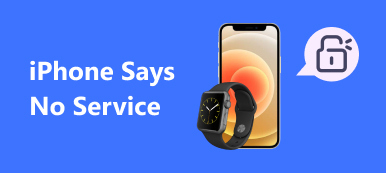Als u de nieuwste Apple Watch Series 8 of Ultra hebt gekocht, moet u dit doen ontkoppel Apple Watch van iPhone voor een nieuw horloge. Maar wees voorzichtig met uw kostbare gegevens, want deze datums kunnen verloren gaan als u deze twee gadgets niet op de juiste manier ontkoppelt. Om een succesvolle en soepele ontkoppeling te garanderen, leest u de volgende gids om te leren hoe u Apple Watch met of zonder iPhone kunt ontkoppelen. Ondertussen kunt u profiteren van de waardevolle tip en de veilige iPhone-oplossing voor gegevensoverdracht gebruiken.

- Deel 1: Apple Watch ontkoppelen van iPhone
- Deel 2: Apple Watch ontkoppelen zonder iPhone
- Deel 3: veelgestelde vragen over Apple Watch ontkoppelen van iPhone
Deel 1: Apple Watch ontkoppelen van iPhone [2 oplossingen]
Het correct ontkoppelen van Apple Watch van iPhone is essentieel. Je kunt het blijven koppelen met je nieuwe horloge. Als uw iPhone in de buurt is, kunt u deze twee apparaten snel loskoppelen. Blader door en volg de stappen om erachter te komen.
1. Ontkoppel Apple Watch van iPhone
Stap 1Zorg ervoor dat je iPhone en de Apple Watch bij elkaar in de buurt zijn als je iPhone in de buurt is.
Stap 2Om de Apple Watch van iPhone te ontkoppelen, gaat u naar Apple Watch op uw iPhone.
Stap 3Druk op Mijn horloge Tab en selecteer Alle horloges optie om door te gaan.
Stap 4Je horloge zal verschijnen. Tik op de informatieknop voor meer opties.
Stap 5Scroll naar beneden en tik op de Ontkoppel Apple Watch knop. Tik vervolgens op de Ontkoppelen [Uw Apple Watch-naam] knop.
Stap 6Vervolgens moet u het Apple ID-wachtwoord invoeren om uit te schakelen Activering Lock. Druk op Ontkoppelen knop om te voltooien.

Deel 2: Apple Watch ontkoppelen zonder iPhone
Stel dat uw gekoppelde iPhone niet meer beschikbaar is. U moet het activeringsslot voor het horloge met iCloud verwijderen om de Apple Watch van de iPhone te ontkoppelen. Vervolgens kunt u de inhoud en instellingen op uw Apple Watch wissen. Hier zijn meer stappen.
Activeringsslot verwijderen
Stap 1U kunt de verwijderen Activering Lock voor uw horloge met het iCloud-account op elke computer. Ga naar de iCloud-website en log in met uw Apple ID en wachtwoord.
Stap 2 Klik Zoek iPhone. Klik op de nieuwe pagina Werkt op alle toestellen vervolgkeuzelijst hierboven.
Stap 3Selecteer uw Apple Watch en bekijk meer informatie door op de i-knop te klikken. Kies dan Verwijder Apple Watch.
Stap 4Op deze manier verwijdert u met succes het activeringsslot en kunt u de iPhone aan een nieuw horloge koppelen.

Wis alle inhoud en instellingen op Apple Watch
Stap 1 U kunt de Apple Watch nog steeds ontkoppelen zonder iPhone. Ontgrendel je horloge en ga naar de Algemeen scherm van de Instellingen app.
Stap 2 Ga verder en vind de Reset keuze. Tik vervolgens op de Wis alle inhoud en instellingen knop.
Stap 3 Voer uw wachtwoord in en bevestig uw beslissing door op te tikken Wis alles knop. Je horloge gaat terug naar de fabrieksinstellingen.
Bonustip: de beste manier om de Apple Watch-back-up op iPhone over te zetten
Wanneer u Apple Watch van uw iPhone ontkoppelt, maakt de iPhone een back-up voor uw horloge. Als u uw iPhone-gegevens later naar iCloud wilt overzetten, omvatten de gegevens die van uw horloge. Je kunt de gegevens beter bewaken door nog een back-up op je pc of Mac te maken als je iCloud vol is. Apeaksoft iPhone Transfer is uw beste helper bij iOS-gegevensoverdracht. Ondertussen biedt de toolbox-functie een overdracht met één klik tussen iPhone en pc. U kunt dus snel de Apple Watch-back-up op uw iPhone overzetten naar Windows/Mac.

4,000,000 + downloads
Classificeer iOS-gegevens in gedetailleerde categorieën.
Scan de iPhone binnen enkele seconden op gegevens en bestanden.
Herstel contacten met de vorige back-up in één klik.
Converteer HEIC-foto's naar compatibele formaten voor pc-weergave.
Zet iPhone-gegevens met één klik over naar pc
Stap 1 U kunt de gratis proefversie proberen na het downloaden en installeren van de overdrachtstool op uw computer. Start het vervolgens en verbind de iPhone met uw computer. Ga naar Toolbox op de hoofdinterface, waar meer tools zijn.

Stap 2 Om de gegevens op uw iPhone naar de computer over te zetten, klikt u op de Apparaat naar pc knop. Er verschijnen verschillende gegevenscategorieën in een pop-up, waaronder Foto's, muziek, video's, enz. Standaard zijn alle opties gekozen. U kunt degene die u niet wilt aanvinken en annuleren.

Stap 3 Voordat u gaat overdragen, klikt u op de knop met drie stippen eronder Bestemmingen en selecteer een map op uw computer om de gegevens op te slaan. Klik vervolgens op de Start knop om de overdracht te starten. Er verschijnt een venster met de succesvolle overdracht. Klik op de Map openen knop om de gegevens te bekijken.
Deel 3: veelgestelde vragen over Apple Watch ontkoppelen van iPhone
Wat omvat Apple Watch op iPhone?
Nadat u de Apple Watch van de iPhone hebt ontkoppeld, maakt uw telefoon automatisch een back-up. Die back-up omvat uw ingebouwde app-gegevens, app-lay-out, wijzerplaatinstellingen, dock-instellingen, algemene instellingen, gezondheids- en fitnessgegevens, muziek, siri-gerelateerde gegevens, fotoalbum en tijdzone.
Hoe Apple Watch loskoppelen van iPhone zonder het wachtwoord?
Als je geen toegang hebt tot de iPhone en je horloge en iPhone wilt loskoppelen, kun je je Apple Watch aan de oplader leggen. Houd de zijknop van dit horloge ingedrukt. Druk ondertussen op de schuifregelaar Uitschakelen. Tik vervolgens op Wis alle inhoud en instellingen.
Werkt Apple Watch zonder iPhone?
Ja dat doet het. Je kunt nog steeds berichten ontvangen en verzenden met je horloge als je iPhone buiten bereik is. Maar daarvoor is een Wi-Fi-verbinding of een mobiel netwerk vereist.
Conclusie
Zoals hierboven vermeld, heb je nu twee oplossingen voor het ontkoppelen van Apple Watch van iPhone. Ondertussen kunt u, zelfs zonder uw iPhone bij de hand, nog steeds het activeringsslot verwijderen en uw horloge snel wissen door de bovenstaande stappen te volgen.